Advertentie
 In januari trakteerde ik mezelf op een nieuwe laptop, een mobiel werkstation. Vergeleken met mijn oude laptop draaide de nieuwe machine met de snelheid van het licht. Echter, met alle software die in de loop van de maanden kwam en ging, en ondanks regelmatig systeemonderhoud, waren er enkele kleine maar vervelende bugs binnengeslopen terwijl de prestaties langzaam achteruit gingen. Op een gegeven moment is het opnieuw installeren van uw machine onvermijdelijk. Hoewel mijn systeem nog niet op dat moment was, besloot ik dat het afgelopen weekend tijd was om het slagveld vrij te maken.
In januari trakteerde ik mezelf op een nieuwe laptop, een mobiel werkstation. Vergeleken met mijn oude laptop draaide de nieuwe machine met de snelheid van het licht. Echter, met alle software die in de loop van de maanden kwam en ging, en ondanks regelmatig systeemonderhoud, waren er enkele kleine maar vervelende bugs binnengeslopen terwijl de prestaties langzaam achteruit gingen. Op een gegeven moment is het opnieuw installeren van uw machine onvermijdelijk. Hoewel mijn systeem nog niet op dat moment was, besloot ik dat het afgelopen weekend tijd was om het slagveld vrij te maken.
Voor mij is dit geen vervelende taak, ik geniet eigenlijk best van het proces. Maar het punt is dat het opzetten van een systeem vanaf nul, plus het herstellen van persoonlijke instellingen, gebruikersgegevens en back-ups, veel tijd kost. Soms heb je misschien geen tijd. Dus voor noodgevallen is het altijd verstandig om een snelle oplossing beter te hebben dan een Knoppix-cd. Er zijn twee manieren ...
Maak een systeemimage
Als u momenteel een stabiel en soepel lopend systeem heeft, kunt u een afbeelding van uw systeem maken. Dit is de meest comfortabele oplossing omdat het al uw persoonlijke instellingen en voorkeuren bevat.
 De tool bij uitstek hier is die van Paragon Drive Backup Express. Het is een model van software: snelle, intuïtieve gebruikersinterface, gedegen documentatie en het is gratis. OK, de vrolijke man naast het menu is iets te veel.
De tool bij uitstek hier is die van Paragon Drive Backup Express. Het is een model van software: snelle, intuïtieve gebruikersinterface, gedegen documentatie en het is gratis. OK, de vrolijke man naast het menu is iets te veel.
Om het programma te installeren, moet u een gratis serienummer verkrijgen, wat betekent dat u zich bij Paragon moet registreren met een geldig e-mailadres. Ik denk dat een software van deze kwaliteit redelijk is om te vragen.
De opzet is eenvoudig, geen verrassingen meer. Het menu is het eerste dat naar voren komt wanneer het programma wordt geladen. Aangezien Drive Backup gebruikmaakt van hot backup-technologie, kunnen back-ups worden uitgevoerd terwijl de computer wordt gebruikt, waardoor deze zeer comfortabel in gebruik is. Helaas biedt de gratis versie geen geplande back-ups.
Stap 1: Selecteer waarvan u een back-up wilt maken.
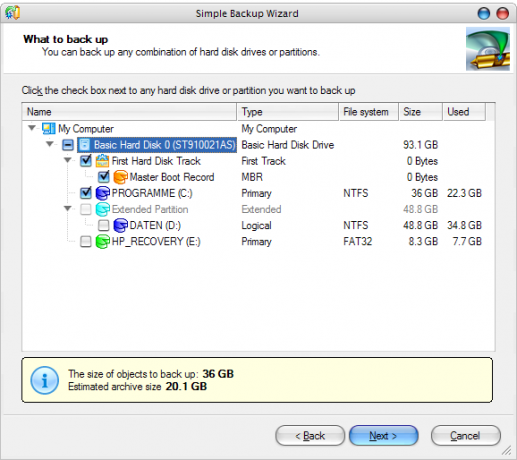
Stap 2: Start, leun achterover en wacht of ga door met werken.
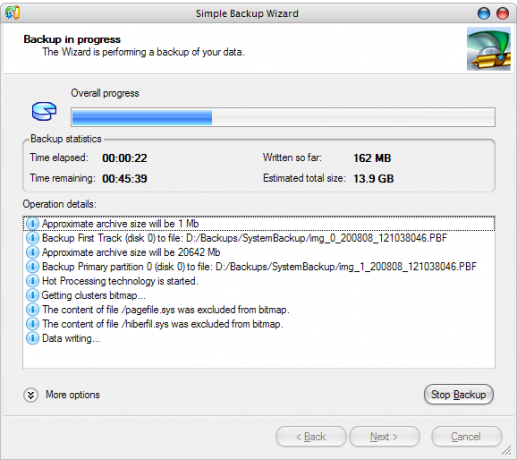
Stap 3: Controleer het bestand op geldigheid.
Stap 4: Bouw herstelmedia voor het geval dat u uw computer niet kunt opstarten.
Dit kan een flash-geheugenstick zijn of een cd / dvd-schijf. Houd er bij het gebruik van een USB-stick rekening mee dat alle bestanden die op de stick staan, worden verwijderd. De stick wordt een speciaal herstelmedium, dus u moet hiervoor een apart medium aanschaffen.
Stap 5: Ramp!
Plaats in geval van een ramp uw herstelmedium, start uw computer en zorg ervoor dat u met het BIOS kunt opstarten uw USB-stick of cd / dvd-station, start u het herstelprogramma op de stick en start u de Simple Restore Wizard. De hele procedure is heel erg goed gedocumenteerd in de gebruikershandleiding en het is echt niet ingewikkeld. Als u echter superveilig wilt zijn, print het dan.
Toen ik probeerde het herstel uit te voeren, had ik kleine problemen met de normale modus. Het programma zou halverwege het laden van de cd vastlopen. Dus ik probeerde de veilige modus en had opnieuw wat problemen, deze keer met i / o-fouten op de harde schijf. Het programma ging echter door en zodra het alle gedetecteerde partities en schijven opsomde, vond ik snel het back-upbestand en voerde ik zonder verdere problemen een herstel op mijn oude laptop uit.
Maak een aangepaste installatie-cd
Als het maken van een image van een draaiend systeem geen optie is, kunt u in ieder geval een installatie-cd voorbereiden die u het gedoe bespaart om handmatig gebruikersaccounts, stuurprogramma's, software en meer toe te voegen.
Een geweldige tool voor deze taak is Vitali Graf's Windows Unattended CD Creator. Wat u nodig hebt, is een geldige Windows-cd en alle software, stuurprogramma's, patches en hotfixes die u op uw aangepaste cd wilt opnemen. Het programma vereist ook dat Net Framework 1.1 of 2.0 is geïnstalleerd. Voor het maken van de cd heeft u uiteraard software en bijbehorende hardware nodig om ISO-afbeeldingen op cd of dvd te branden De beste, gratis alternatieven voor Nero CD / DVD BurnerVerspil geen geld aan een cd / dvd-brander! Een freeware-applicatie is misschien alles wat je nodig hebt. Hier hebben we vijf alternatieven voor Nero Burning ROM voor uw Windows-pc samengesteld. Lees verder en een lege schijf.
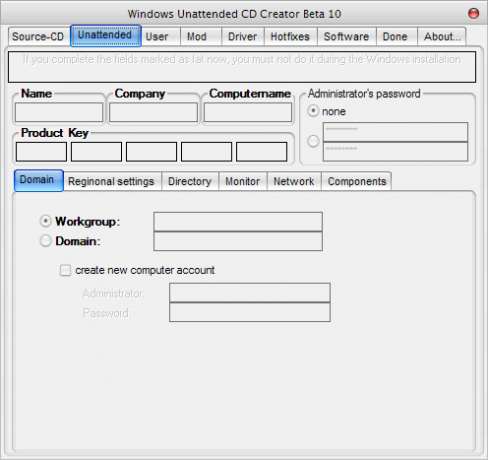
Wat is je ritueel om je besturingssysteem te herstellen? Welke strategieën en tools past u toe?
Tina schrijft al meer dan een decennium over consumententechnologie. Ze heeft een doctoraat in de natuurwetenschappen, een diploma uit Duitsland en een MSc uit Zweden. Haar analytische achtergrond heeft haar geholpen uit te blinken als technologiejournalist bij MakeUseOf, waar ze nu trefwoordonderzoek en -activiteiten beheert.

